Si haces uso de Palantir 2, es probable que hayas notado un mensaje de “Uptobox pin” o “Uptobox Stream Authorisation” al hacer clic en varios enlaces.
El famoso complemento de video ha experimentado diversas modificaciones con sus últimas actualizaciones, incluyendo una mayor cantidad de enlaces en el servidor TOP.
Si bien para poder acceder a estos enlaces es necesario hacer uso del pin de Palantir en la web de descargas Uptobox y para ello es necesario registrarse previamente.
Por suerte Uptobox ofrece una cuenta gratuita, aunque tiene algunas limitaciones, las cuales pueden ser superadas mediante el uso de una VPN. También es posible obtener una cuenta de pago tipo premium con acceso ilimitado.
Esta guía está basada en las instrucciones de desafiointeligente y también te mostraremos como hacer funcionan ambas opciones (tanto la de pago como la gratuita) e ingresar el controvertido Uptobox pin usando Palantir 2.
✲ Uptobox pin en Palantir 2
Si deseas disfrutar en Palantir 2 del servidor TOP tendrás que hacerte una cuenta en Uptobox y vincularla al complemento mediante el uso de un pin con el complemento. Te mostramos todo el proceso a continuación.
✔️ Cómo crear una cuenta en Uptobox
Lo primero que debes hacer es visitar la página de Uptobox y completar el registro. Puedes acceder a ella a través de este enlace: https://login.uptobox.com/register
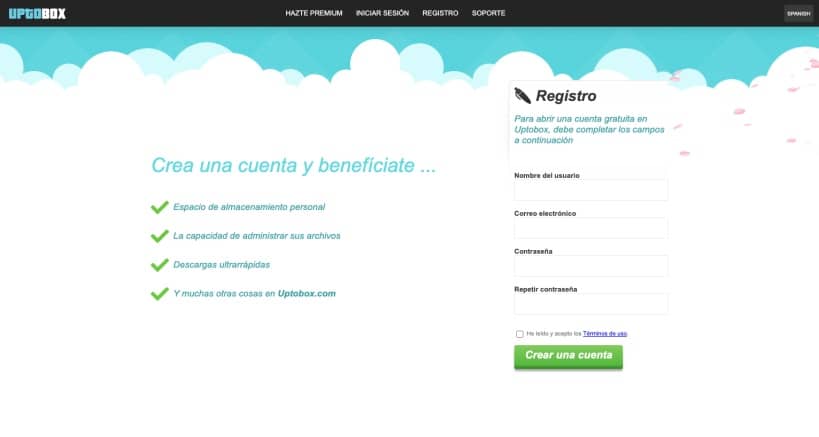
Ingresa tu nombre de usuario, correo electrónico y una contraseña. A continuación, marca la casilla de los términos y condiciones en la parte inferior y clica en el botón de “Crear una cuenta”.
Si no deseas proporcionar tu correo electrónico, puedes inventar uno, pues no piden validación. Si proporcionas una dirección de correo electrónico válida, recibirás un mensaje como este después de completar el registro:
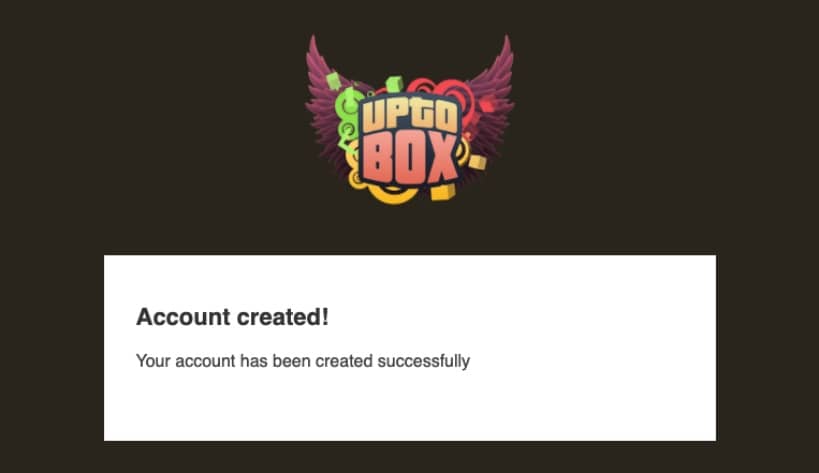
Por último, asegúrate de anotar cuidadosamente tu nombre de usuario o el mail utilizado para el registro, así como la contraseña. Te harán falta en el siguiente paso.
✔️ Cómo ingresar el pin de Uptobox en Palantir 2
Una vez que hayas creado tu cuenta, es hora de agregarla a Palantir 2. En versiones anteriores del complemento, esto era posible a través del apartado de cuenta en la configuración.
Lamentablemente, esto ya no se puede hacer en con las últimas actualizaciones, ya que los apartados para agregar las credenciales han sido eliminados.
Pero no te preocupes, aún puedes vincular tu cuenta de Uptobox con Palantir 2 de una forma muy sencilla siguiendo estos pasos:
1. Dirígete al contenido que deseas visualizar y pulsa sobre cualquier enlace TOP.
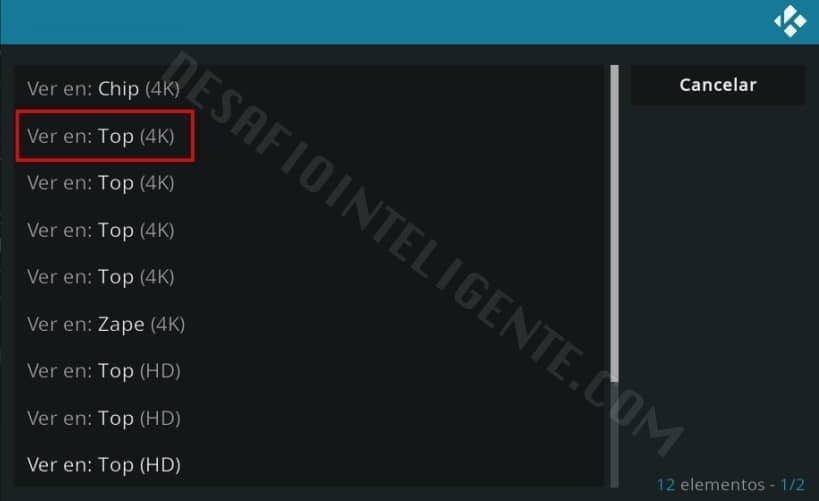
2. Inmediatamente verás un mensaje en pantalla con el pin solicitando que lo ingreses en el portal de Uptobox.
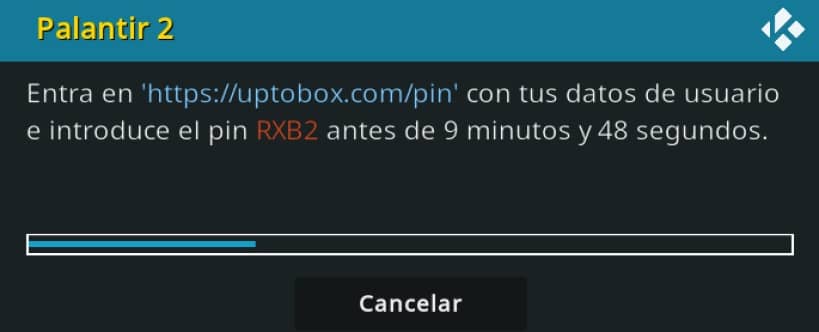
3. Tan solo debes acceder a https://uptobox.com/pin y agregar el pin o código que muestra el mensaje antes de que se acabe la cuenta atrás. En este mensaje, como se puede ver es RXB2.

4. Regresa a Kodi y ahora se te solicitará el nombre de usuario o correo electrónico con el que efectuaste el registro en Uptobox, así como la contraseña. Ingrésalos.

Tras seguir estos pasos ya deberías poder disfrutar del contenido de forma gratuita, aunque si se trata de una cuenta gratuita de Uptobox puede que tengas algunas limitaciones.
✲ Limitaciones de Uptobox y soluciones viables
Los enlaces TOP en Palantir 2 generalmente provienen de servidores de pago o privados los cuales cuentan con más calidad en términos de latencia y calidad de imagen.
Sin embargo, muchos de estos enlaces tienen limitaciones de tiempo para las cuentas gratuitas y solo permiten la visualización del contenido durante 2 horas.
Afortunadamente, existen algunos trucos para sortear estas limitaciones y seguir visualizando los contenidos premium sin hacer pagos. Aquí te presentamos algunos de ellos:
✔️ Tip 1: tener una dirección IP dinámica
Si dispones de una dirección IP dinámica, puedes modificarca cuando las 2 horas de reproducción se agoten, de manera que podrás obtener otras 2 horas, y así sucesivamente.
Para hacer esto, cierra el addon y sal de Kodi . Luego ve al router y apágalo físicamente. Espera algunos minutos y después vuelve a encenderlo.
Si tienes suerte, tu operador de Internet te proporcionará una nueva dirección IP. De esta manera podrás continuar accediendo a los servidores TOP y sus contenidos premium.
✔️ Tip 2: utilizar un proxy
Si no dispones de una IP de tipo dinámico o no deseas estar constantemente apagando y encendiendo tu router, puedes optar por hacer uso de un proxy.
Con esto podrás usar Internet desde distintas direcciones IP. De este modo podrás saltarte la limitación de 2 horas que Uptobox impone por dirección IP.
Existen aplicaciones para Android que pueden hacer esta función. En PC necesitarás una VPN compatible con Kodi.
Para obtener una visualización de máxima calidad y evitar problemas, es recomendable adquirir una VPN de pago, pues son asequibles y dan buenos resultados.
En algunos casos se pueden encontrar por tan solo 5 € mensuales y cuentan con muy poca latencia, de modo que podrás continuar visualizando enlaces TOP y todos los beneficios que supone.
✔️ Tip 3: Mejorar calidad de reproducción
¿La calidad del contenido que ves en HD o 4K no es la que esperabas? Descubre cómo solucionarlo a continuación.
Si alguna vez has notado que el contenido que se supone que es de alta definición en realidad tiene una calidad bastante baja, debes saber que es posible mejorar al calidad de visualización y hasta cambiar el idioma del sonido.
Para ajustar la calidad del video, simplemente dirígete al apartado de ajustes (un icono con aspecto de engranaje).
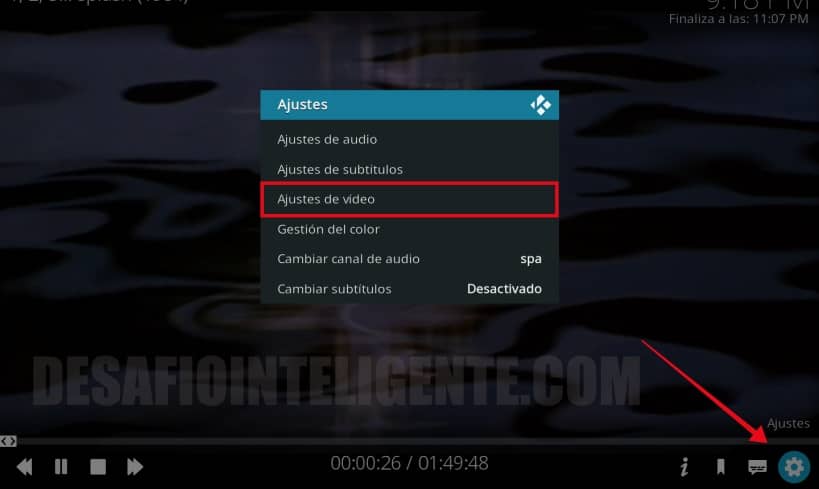
Luego, pulsa en “Ajustes de Vídeo” y a continuación en “Canal de Vídeo” (la primera opción).
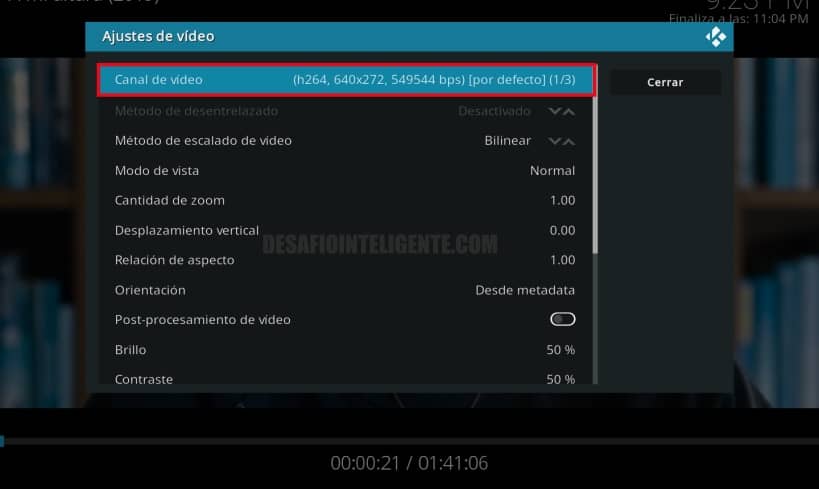
Seguidamente elige la calidad de visualización que prefieras.
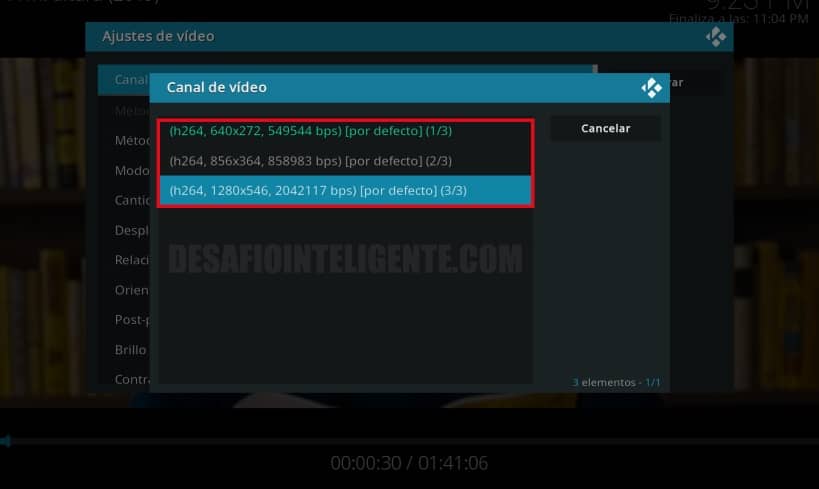
Para ajustar la calidad de sonido y los idiomas, simplemente selecciona “Ajustes de Audio” y luego haz clic en “Canal de Sonido”.
Aunque hay una forma mucho más rápida de hacerlo desde el inicio, simplemente pulsa la opción “Cambiar canal de audio” y aparecerán las diversas opciones de audio cada vez que pulses.



